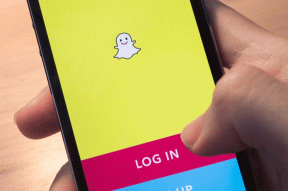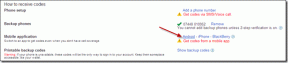Κορυφαίοι 8 τρόποι για να διορθώσετε την εφαρμογή Facebook που δεν λειτουργεί στο iPhone
Miscellanea / / November 29, 2021
Δεν υπάρχει κανένα επιχείρημα ότι το Facebook είναι ο πιο δημοφιλής ιστότοπος μέσων κοινωνικής δικτύωσης που έχει κατασκευαστεί ποτέ 2,85 δισεκατομμύρια ενεργοί χρήστες μηνιαίως. Και αυτό περιλαμβάνει και τους χρήστες κινητών τηλεφώνων. Ωστόσο, πολλοί Οι χρήστες iPhone διαμαρτυρήθηκαν σχετικά με περιπτώσεις όπου η εφαρμογή Facebook αποτυγχάνει να φορτώσει τη ροή ή κολλάει απότομα.

Εάν έχετε βρεθεί στο σημείο λήψης ενός τέτοιου παρόμοιου ζητήματος και εσείς, έχετε έρθει στο σωστό μέρος. Θα μοιραστούμε ορισμένες μεθόδους αντιμετώπισης προβλημάτων που μπορείτε να δοκιμάσετε για να διορθώσετε προβλήματα εφαρμογής Facebook στο iPhone σας. Λοιπόν, ας μπούμε κατευθείαν σε αυτό.
Επίσης στο Guiding Tech
1. Ελέγξτε τη σύνδεση στο Διαδίκτυο
Εφόσον η εφαρμογή Facebook απαιτεί ενεργή σύνδεση στο Διαδίκτυο για να λειτουργήσει, μπορείτε να ξεκινήσετε ελέγχοντας τη σύνδεση στο διαδίκτυο στο τηλέφωνό σας. Για να το κάνετε αυτό, ανοίξτε το Safari στο iPhone σας και δείτε εάν οι ιστότοποι φορτώνουν καλά.
Εάν το Διαδίκτυο είναι εντάξει και χρησιμοποιείτε δεδομένα κινητής τηλεφωνίας, μπορείτε να βεβαιωθείτε ότι η εφαρμογή Facebook μπορεί να χρησιμοποιήσει αυτά τα δεδομένα. Για να το κάνετε αυτό, ανοίξτε την εφαρμογή Ρυθμίσεις και μεταβείτε στο Mobile Data. Ενεργοποιήστε το ρυθμιστικό δίπλα στην εφαρμογή Facebook, αν δεν είναι ήδη.


2. Ελέγξτε εάν το Facebook είναι εκτός λειτουργίας
Αν τα γεγονότα του παρελθόντος έχουν αποδείξει κάτι, είναι ότι δεν είναι ασυνήθιστο ακόμη και για άτομα όπως το Facebook να έχει διακοπές λειτουργίας. Ναι, θα μπορούσε να είναι ότι το Facebook δεν λειτουργεί στο iPhone είναι ένα πρόβλημα από την πλευρά του Facebook και όχι το αντίστροφο.
Ευτυχώς, ιστότοποι όπως το Downdetector έχουν κατασκευαστεί για να παρακολουθούν τέτοιες διακοπές λειτουργίας για πολλούς μεγάλους παρόχους, συμπεριλαμβανομένου του Facebook. Μπορείτε να επισκεφτείτε τον ιστότοπο Downdetector για να βεβαιωθείτε για αυτό.
Επισκεφτείτε το Downdetector

3. Εκκαθαρίστε την προσωρινή μνήμη του προγράμματος περιήγησης του Facebook
Παρόμοια με το Safari και το Chrome, γνωρίζατε ότι οι ιστότοποι που ανοίγετε στο πρόγραμμα περιήγησης του Facebook συλλέγουν επίσης δεδομένα προσωρινής μνήμης; Ναι, αυτοί οι σύνδεσμοι που επισκέπτονται το πρόγραμμα περιήγησης για κινητά του Facebook συγκεντρώνουν επίσης δεδομένα προσωρινής μνήμης και cookie.
Αυτά τα δεδομένα ενδέχεται να εμποδίζουν τη σωστή λειτουργία της εφαρμογής Facebook στο iPhone σας. Έτσι, μπορείτε να δοκιμάσετε να διαγράψετε αυτήν την προσωρινή μνήμη ακολουθώντας τα παρακάτω βήματα.
Βήμα 1: Εκκινήστε την εφαρμογή Facebook και πατήστε τις τρεις οριζόντιες γραμμές στην κάτω δεξιά γωνία. Αναπτύξτε τις Ρυθμίσεις και το απόρρητο και μεταβείτε στις Ρυθμίσεις.

Βήμα 2: Κάντε κύλιση προς τα κάτω στην ενότητα Δικαιώματα και επιλέξτε Πρόγραμμα περιήγησης.
Τέλος, πατήστε το κουμπί Εκκαθάριση δίπλα στο «Τα δεδομένα περιήγησής σας» για να διαγράψετε τα δεδομένα προσωρινής μνήμης που συλλέγονται από το πρόγραμμα περιήγησης.


Μόλις διαγραφεί, επανεκκινήστε την εφαρμογή Facebook για να δείτε αν λειτουργεί καλά τώρα.
4. Επανεκκινήστε το iPhone
Μία από τις εφαρμογές ή διεργασίες που εκτελούνται στο iPhone σας ενδέχεται να προκαλούν προβλήματα με την εφαρμογή Facebook. Έτσι, μπορείτε να δοκιμάσετε να επανεκκινήσετε το iPhone σας για να τα κλείσετε όλα και να δοκιμάσετε να ανοίξετε την εφαρμογή Facebook για να δείτε αν λειτουργεί τώρα.
5. Επανεγκαταστήστε την εφαρμογή Facebook
Εάν οι παραπάνω λύσεις δεν επιλύσουν το πρόβλημα του Facebook στο iPhone, μπορείτε να δοκιμάσετε επανεγκατάσταση της εφαρμογής Facebook. Αυτό θα διαγράψει τα συσχετισμένα δεδομένα με την εφαρμογή και θα ενημερώσει την εφαρμογή στη διαδικασία.
Κατεβάστε το Facebook
Επίσης στο Guiding Tech
6. Ενημερώστε το iOS
Στη συνέχεια, μπορείτε να δοκιμάσετε ενημέρωση του iPhone σας στην πιο πρόσφατη διαθέσιμη έκδοση iOS. Το πρόβλημα μπορεί να περιορίζεται στη συγκεκριμένη έκδοση iOS που χρησιμοποιείτε και η ενημέρωση σε νεότερη μπορεί να το διορθώσει.
Για να ενημερώσετε το iPhone σας, εκκινήστε την εφαρμογή Ρυθμίσεις και μεταβείτε στα Γενικά. Τώρα πατήστε στην επιλογή Ενημερώσεις λογισμικού για να αναζητήσετε τυχόν νέες ενημερώσεις.


7. Επαναφέρετε το iPhone σας
Εάν τα προβλήματα που αντιμετωπίζετε δεν περιορίζονται στην εφαρμογή Facebook, τότε θα πρέπει να σκεφτείτε επαναφορά του iPhone σας. Αυτό θα επαναφέρει στοιχεία όπως κωδικούς πρόσβασης Wi-Fi και προτιμήσεις ρυθμίσεων στις προεπιλεγμένες τιμές τους. Δείτε πώς να το κάνετε.
Βήμα 1: Εκκινήστε την εφαρμογή Ρυθμίσεις στο iPhone σας και μεταβείτε στις Γενικές ρυθμίσεις.
Βήμα 2: Πατήστε στην επιλογή Επαναφορά και στη συνέχεια Επαναφορά όλων των ρυθμίσεων. Εισαγάγετε τον κωδικό πρόσβασής σας για επιβεβαίωση και έναρξη της διαδικασίας.


8. Δοκιμάστε το Facebook Lite
Εάν το πρόβλημα παραμένει, μπορείτε να δοκιμάσετε να μεταβείτε σε μια πιο ελαφριά έκδοση της εφαρμογής Facebook που ονομάζεται Facebook Lite, ειδικά εάν χρησιμοποιείτε ένα παλιό iPhone ή ένα με πολύ λίγο ελεύθερο χώρο αποθήκευσης. Όπως υποδηλώνει το όνομά του, το Εφαρμογή Facebook Lite είναι λιγότερο απαιτητικό όσον αφορά τη χρήση της μνήμης και προσφέρει σχεδόν όλα τα απαραίτητα χαρακτηριστικά που απαιτούνται.
Facebook Lite
Επίσης στο Guiding Tech
Επιστροφή στην Κοινωνικοποίηση
Λαμβάνοντας υπόψη πόσο χρόνο αφιερώνουμε σε ιστότοπους κοινωνικής δικτύωσης όπως το Facebook, τυχόν διακοπές λειτουργίας με την εφαρμογή μας προκαλεί άγχος. Αλλά μόλις περάσετε από τις παραπάνω λύσεις, θα πρέπει να επιλύσετε οριστικά τα προβλήματα του Facebook. Πείτε μας ποια μέθοδος σας έκανε το κόλπο στα παρακάτω σχόλια.